![Como atualizar o Minecraft Sem Xbox Live [Destravado - 2018]](https://i.ytimg.com/vi/hO1VQYq4XrA/hqdefault.jpg)
Contente
- estágios
- Método 1 de 2: Usando o Xbox Live
- Solução de problemas
- Método 2 de 2: Aplicar as atualizações manualmente
O Minecraft é um jogo em constante evolução e suas novas atualizações podem adicionar conteúdo interessante e reparar problemas importantes. As atualizações geralmente são baixadas automaticamente quando disponíveis. Se o seu Xbox 360 não estiver conectado à Internet e você não tiver como obter atualizações on-line, faça o download das várias comunidades de jogadores e aplique-as manualmente.
estágios
Método 1 de 2: Usando o Xbox Live
-

Entre no Xbox Live. Não é necessário ter uma conta Xbox Live Gold para atualizar o jogo. Você pode usar uma conta Silver gratuita. Clique em S.27subscreva Xbox_Live_Free_sub aqui para saber mais sobre como criar uma conta gratuita no seu Xbox.- Se você não tem acesso à Internet, clique aqui para obter instruções sobre atualizações manuais.
-
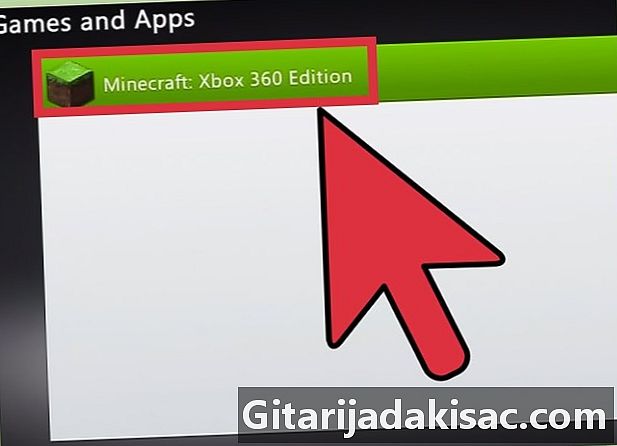
Inicie o Minecraft. Se você estiver conectado ao Xbox Live e houver uma atualização disponível, receberá uma que permite fazer o download e instalar. -

Aguarde o download e instalação da atualização. Isso geralmente leva apenas alguns minutos. O Minecraft será reiniciado assim que a atualização for instalada.
Solução de problemas
-
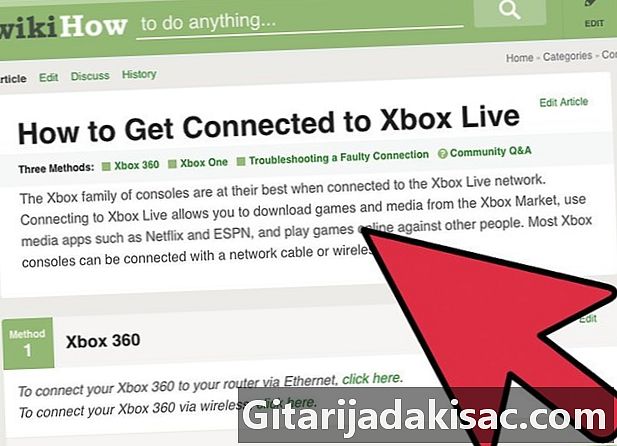
Verifique sua conexão de rede novamente. Se o seu Xbox não se conectar à rede, você não poderá baixar e instalar a atualização. Clique aqui para saber mais sobre como conectar um Xbox 360 a uma rede. -
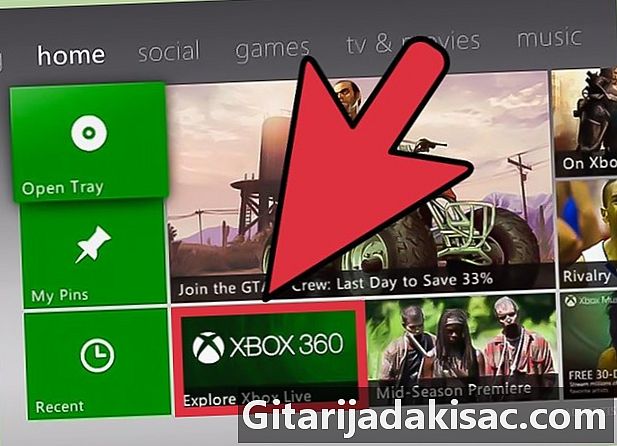
Verifique se o Xbox Live está funcionando. O serviço Xbox Live pode estar offline, o que impede você de acessar os servidores de download. Você pode verificar se o Xbox Live está conectado acessando o site do Xbox Live. -
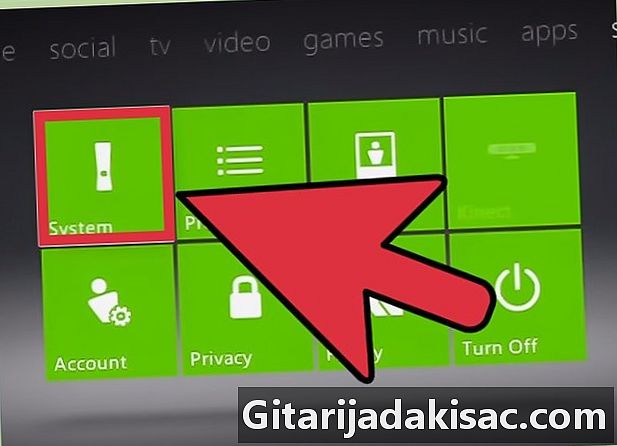
Reinstale o Minecraft. Pode acontecer que a instalação do seu jogo esteja corrompida e que essa é a causa do fracasso do processo de atualização. Reinstalar o jogo resolverá o problema. Seus dados serão excluídos. Lembre-se de salvá-los primeiro em uma unidade USB.- Abra o menu "Configurações do sistema" e selecione "Armazenamento".
- Selecione a opção "Unidade de memória" e depois "Jogos e aplicativos".
- Selecione "Minecraft" na lista de jogos instalados.
- Clique em "Excluir".
- Reinstale o Minecraft. Você pode baixá-lo da loja do Windows Live ou reinstalá-lo do disco.
Método 2 de 2: Aplicar as atualizações manualmente
-
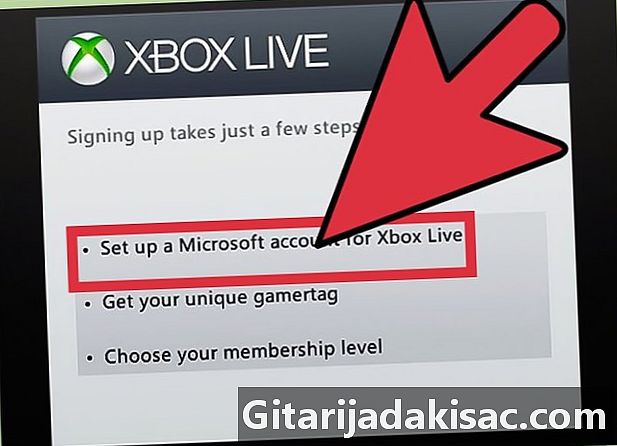
Tente conectar seu Xbox 360 ao Windows Live primeiro. Antes de usar esse método, tente primeiro atualizar do Xbox Live. Este método não é compatível e o download de arquivos incorretos pode causar problemas no seu jogo ou no seu sistema.- Considere levar o Xbox 360 à casa de um amigo se você não tiver Internet em casa.
- Você não precisa de uma conta Gold para atualizar on-line, basta fazer login com uma conta gratuita do Xbox Live.
-

Obtenha uma unidade USB de 1 GB. Você precisará de uma unidade USB para transferir o arquivo de atualização para o Xbox 360. Com uma unidade de 1 GB, você recuperará as maiores atualizações. -
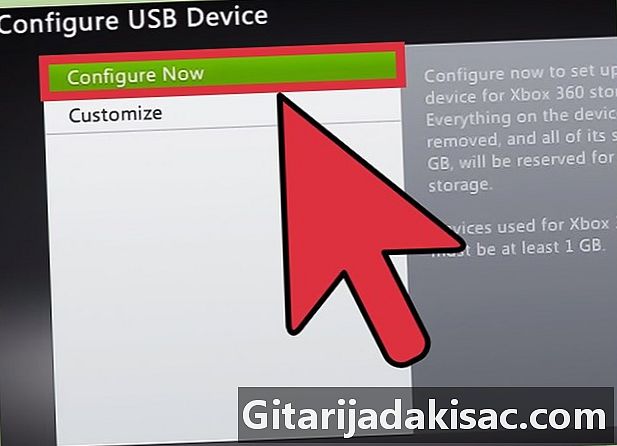
Insira a unidade USB no seu Xbox 360. Você precisará formatar corretamente a unidade USB com o Xbox 360 antes de poder colocar o arquivo de atualização. -

Abra o menu "Configurações do sistema" no Xbox 360. -
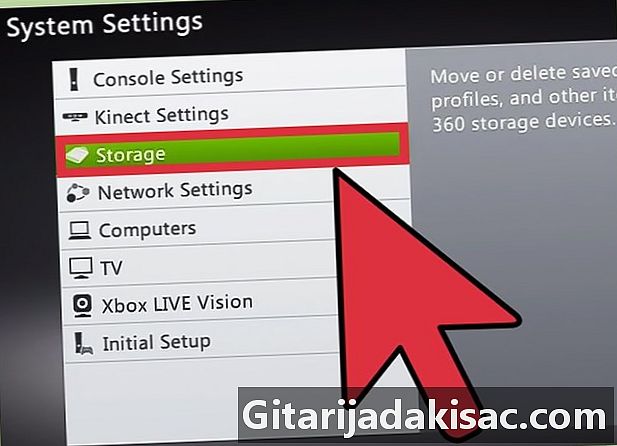
Selecione "Armazenamento". -
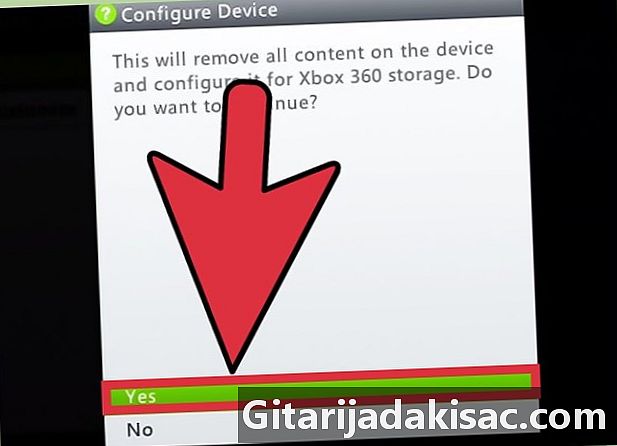
Selecione sua unidade USB e clique em "Configurar agora".- Tudo na unidade USB será excluído quando você o formatar para o Xbox 360.
-
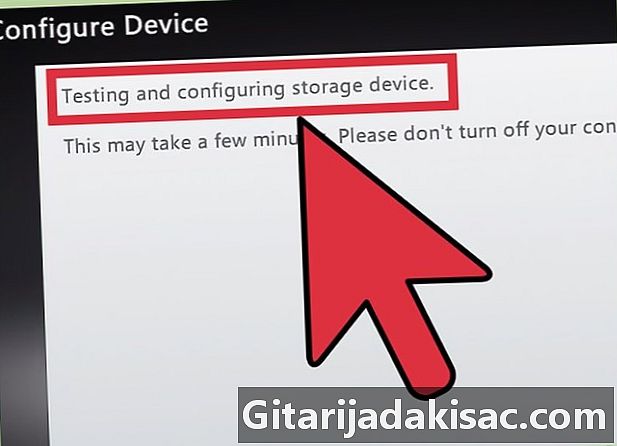
Faça o download do Horizon. Esta é uma ferramenta para copiar arquivos de atualização baixados para a sua unidade USB, para que o Xbox os reconheça. -

Encontre e baixe as atualizações necessárias. Você pode ter problemas para encontrá-los porque esse processo não é suportado pela Microsoft. Aqui estão alguns dos sites mais populares:- XboxUnity
- XPGameSaves
- Digiex
-
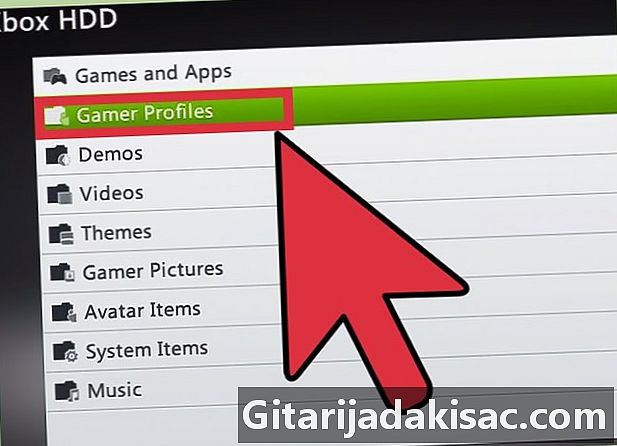
Faça o download de todas as atualizações necessárias. Você "deve" instalar todas as atualizações (TU) que você não possui e em ordem. Por exemplo, se você estiver usando o TU 5 no momento e quiser instalar o TU 10, primeiro instale o TU 6 no TU 10, um de cada vez e em ordem. -
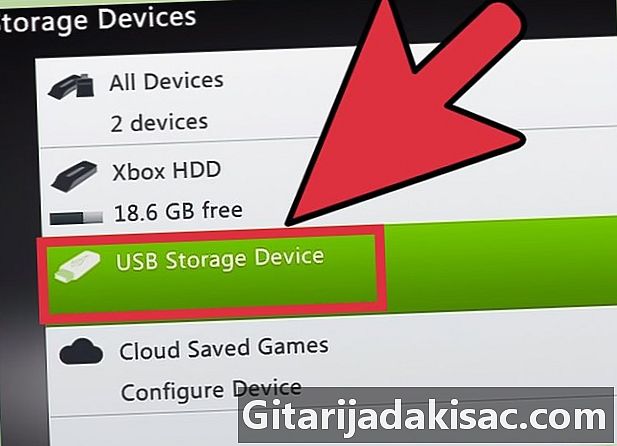
Insira a unidade USB formatada no seu computador e inicie o Horizon. Você verá sua unidade USB aparecer no painel direito. -
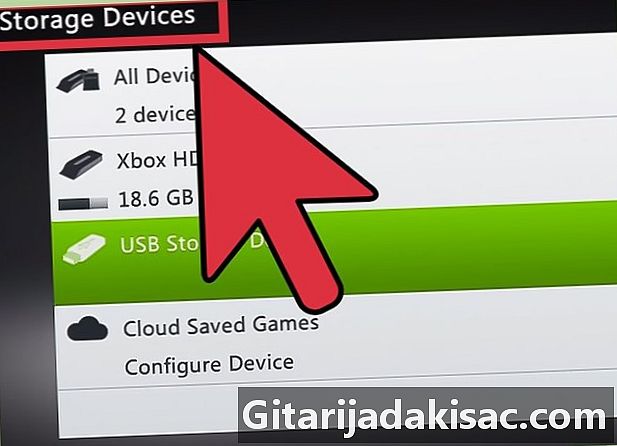
Clique em "Injetar um novo arquivo". Esta opção está na parte superior do Explorer no Horizon. -
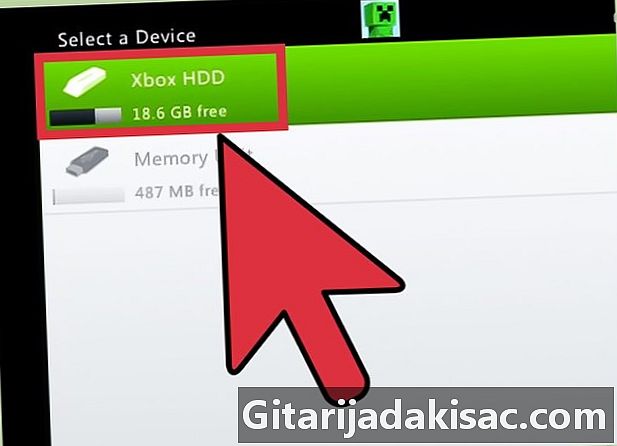
Procure no explorador o seu primeiro arquivo de atualização. Lembre-se de selecionar o primeiro na sequência se você aplicar mais de uma atualização.- Um informará que a transferência da sua atualização foi bem-sucedida. Isso permitirá que você confirme que copiou o arquivo correto.
-
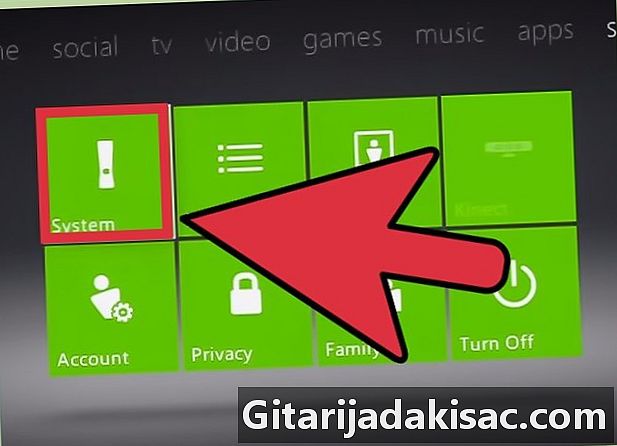
Insira a unidade USB no seu Xbox 360. -
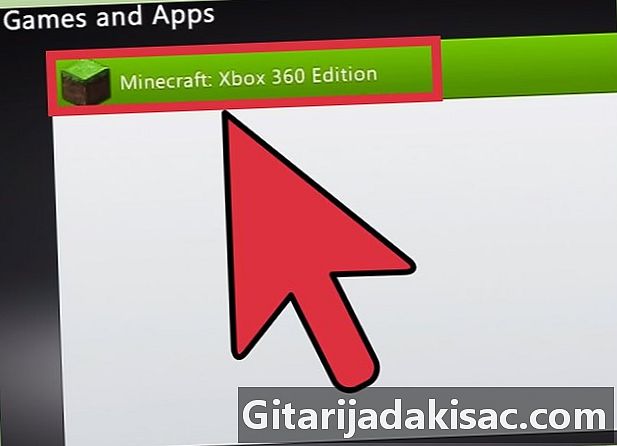
Retorne à seção "Armazenamento" do menu "Configurações do sistema". -
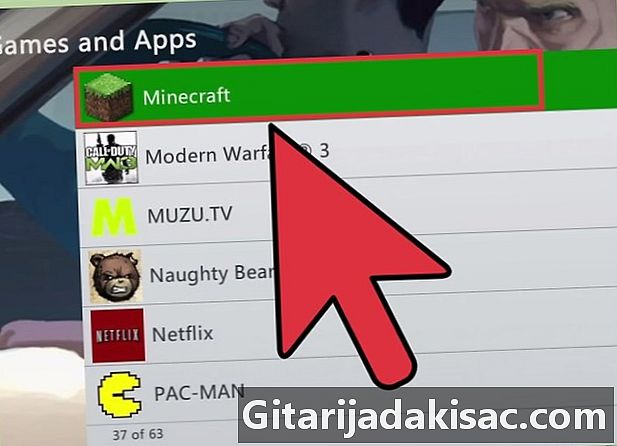
Abra a pasta "Jogos", depois a pasta "Minecraft". -
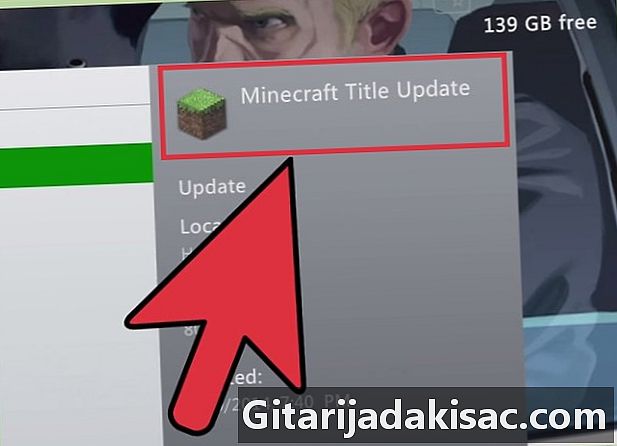
Copie a atualização para o disco rígido do seu Xbox 360. -
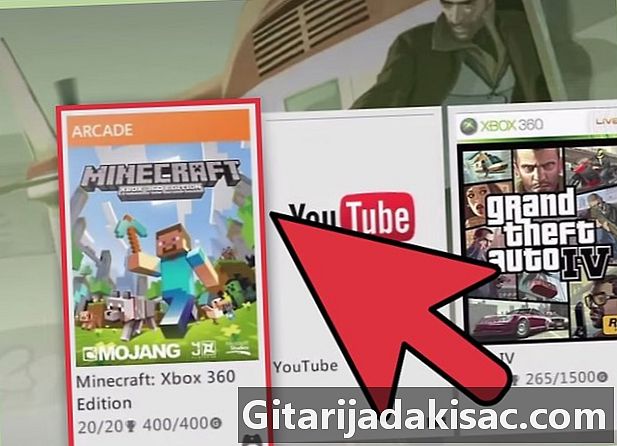
Inicie o Minecraft. Verifique se o número da versão aumentou e se o jogo está carregando corretamente. -
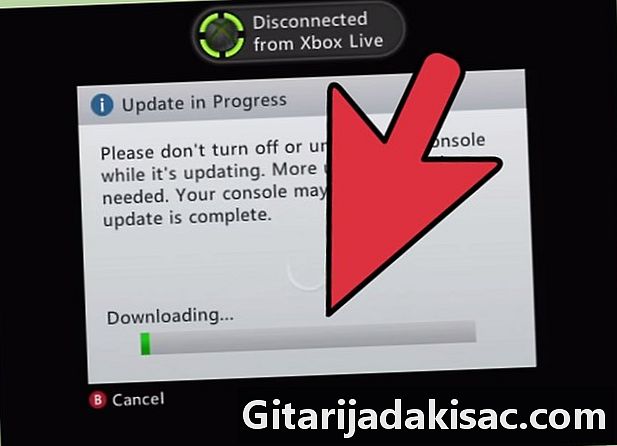
Repita o processo para cada atualização que você precisa instalar.